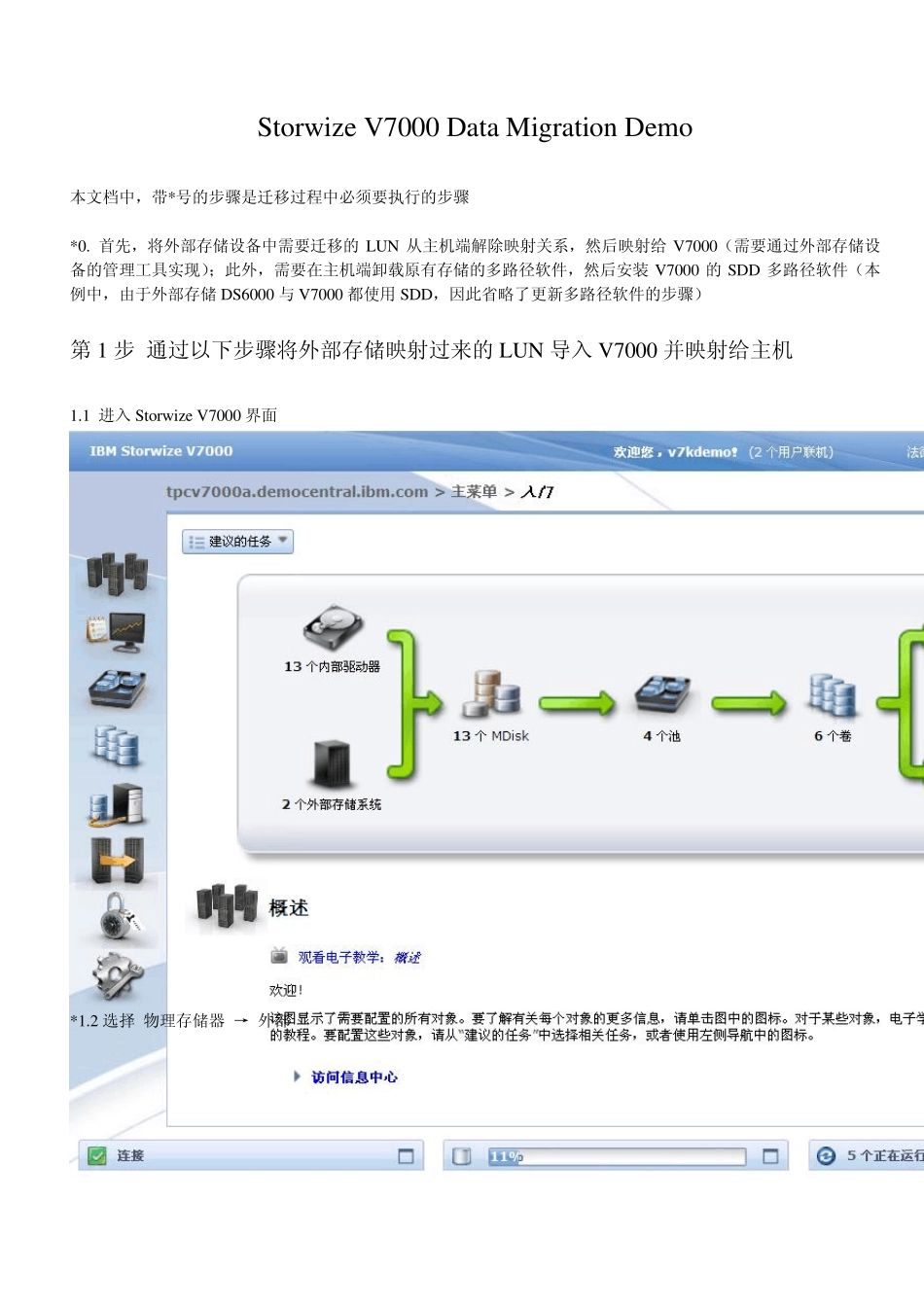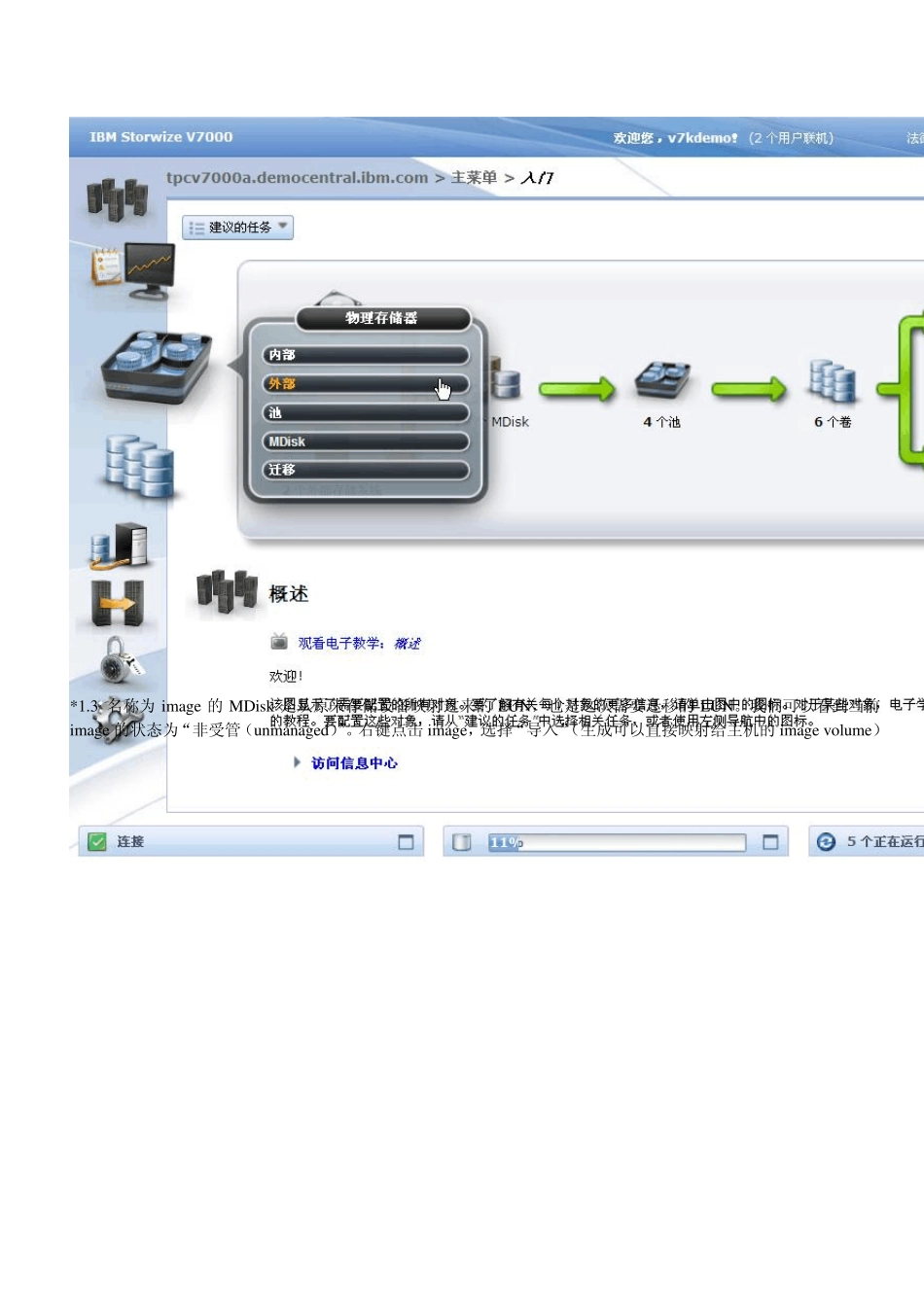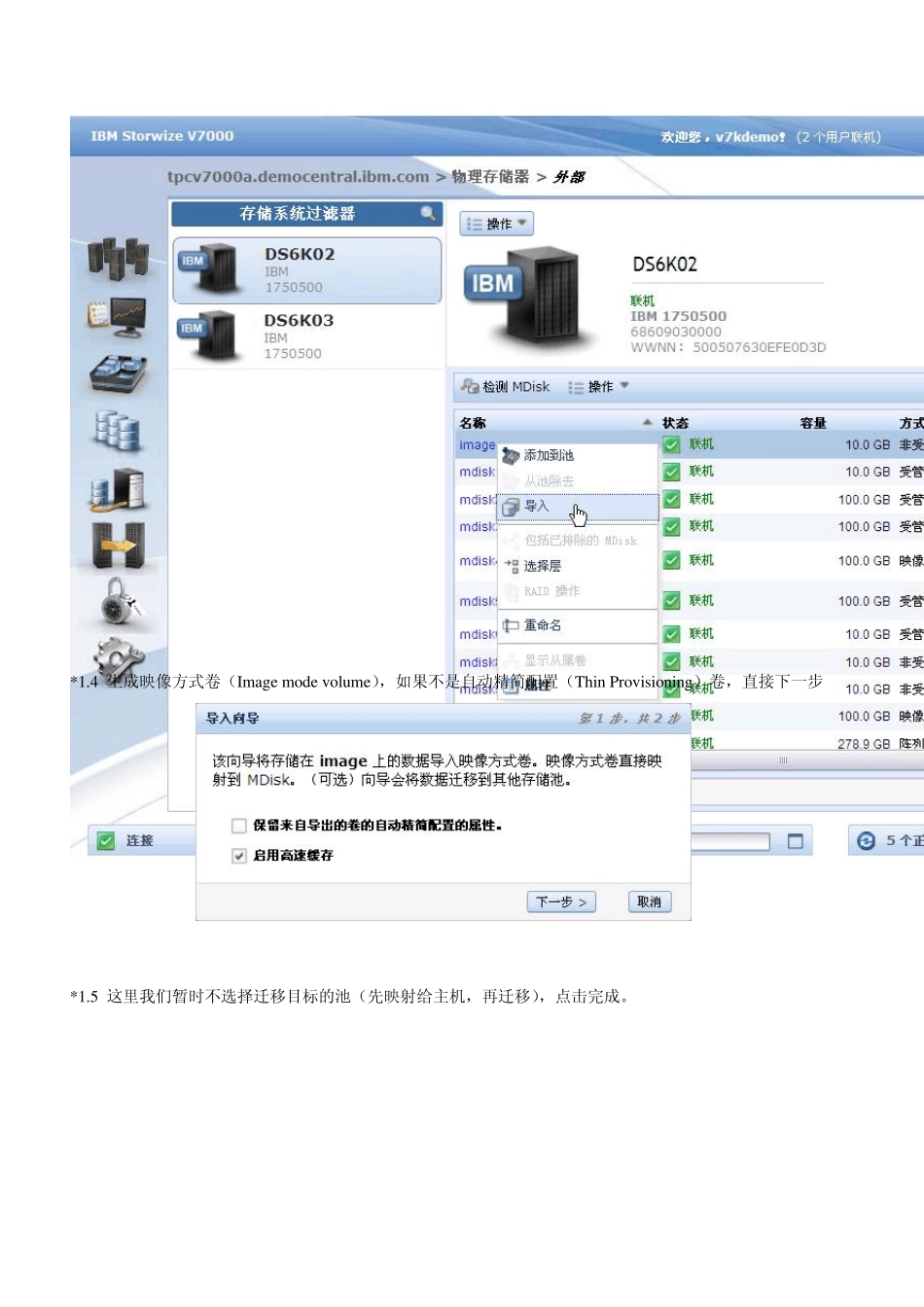Storwize V7000 Data Migration Demo 本文档中,带*号的步骤是迁移过程中必须要执行的步骤 *0. 首先,将外部存储设备中需要迁移的LUN 从主机端解除映射关系,然后映射给V7000(需要通过外部存储设备的管理工具实现);此外,需要在主机端卸载原有存储的多路径软件,然后安装V7000 的SDD 多路径软件(本例中,由于外部存储DS6000 与V7000 都使用SDD,因此省略了更新多路径软件的步骤) 第1 步 通过以下步骤将外部存储映射过来的LUN 导入V7000 并映射给主机 1.1 进入Storwize V7000 界面 *1.2 选择 物理存储器 → 外部 *1.3 名称为image 的MDisk 是从原来存储设备映射过来的LUN,也是这次需要迁移的LUN。我们可以看到当前image 的状态为“非受管(unmanaged)”。右键点击 image,选择“导入”(生成可以直接映射给主机的image volume) *1.4 生成映像方式卷(Image mode volume),如果不是自动精简配置(Thin Provisioning)卷,直接下一步 *1.5 这里我们暂时不选择迁移目标的池(先映射给主机,再迁移),点击完成。 *1.6 由于之前没有选择MDisk 迁移目的地池,这里会将名称为image 的MDisk 放入临时池,确定即可。 *1.7 导入MDisk 完成。并显示执行以及脚本信息。然后点击关闭 1.8 这时,名称为image 的MDisk 方式“映像(image)”,存储池为“MigrationPool_8192(即临时池)” *1.9 选择 卷 → 按池划分的卷 1.10 选择左边的临时池“ MigrationPool_8192 ”, 这 里 显 示 里 临时池中 的卷( Volu me 或 VDisk ), 其 中DS6K02_4010401300000000 是名称为 image 的MDisk 导入后生成的卷,我们可以通过前面导入 MDisk 的脚本知道,或者在该卷上点击右键 → 属性 1.11 进入该卷属性页后,选择“成员 MDisk”,我们可以看到该卷包含了名称为 image 的 MDisk。然后点击关闭 *1 .1 2 将该卷映射给主机,在该卷上点击右键,然后选择“映射到主机” *1 .1 3 选择之前创建好的主机(由于步骤简单,这里我们略掉了创建主机的过程) *1 .1 4 确认需要添加到主机的卷,右侧为需要添加的卷,然后点击确定 *1 .1 5 修改映射完成。并显示执行以及脚本信息。然后点击关闭 1.16 登陆Host(Window s)的磁盘管理,发现“Disk 3”即为原来存储设备通过 V7000 映射到主机的卷。此时该卷可以恢复正常的工作,后面的迁移过程不会影响该卷的使用...